发布日期:2012-08-21 作者:小白系统 来源:http://www.03727.com
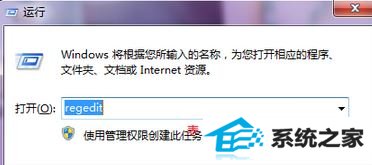
3、按“Ctrl+F”选择数据,在“查找目标”里输入上一步得到的网卡描述(之前主编的网卡描述是 Broadcom);
4、找到后,在右侧查看,应该有一个名为“driverdesc ”的项,在该界面单击右键添加一个字符串,命名为 networkAddress ,其值设为您要的 MAC 地址,连续即可无需输入“-” (driverdesc所在位置是注册表路径的002中,每个用户的网卡值不同,按自己当前位置进行配置 );
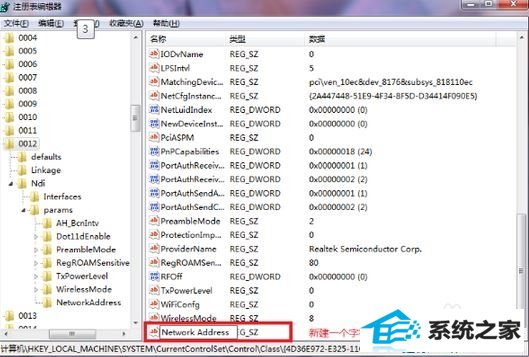
5、在左侧的002下展开ndi — params ,在params 上单击右键,新建-项,命名为:networkAddress ;
6、点击networkAddress 项,在右侧单击右键,选择新建 - 字符串值,命名为:default ,将其数值数据修改为需要配置的MAC 地址;
7、在右侧单击右键,选择新建-字符串值,命名为:paramdesc,将其数值数据修改为“networkAddress”;
8、最后添加名为 optional 的字符串,其值设为“ 1 ”, 则以后当您在网卡的高级属性中选择 network Address 项时,右边会出现“不存在”选项。
www.xiazaima.com

配置完成后重新启动您的计算机,打开网络邻居的属性,双击相应网卡项会发现有一个 network Address 的高级配置项。通过上述办法即可修改mac地址!